微软最近发布了 Win11 22449.1000 版本更新。许多用户在升级过程中未能更新。有很多原因。部分用户可能会因为配置不符合Win11的配置要求而导致更新失败。这是 Windows 11 22449.1000 更新失败的解决方法。

方法一: 踢出Dev频道更新Win11 22449.1000版本的方法(即配置不达标)
1、进入设置更新(K5006050B);
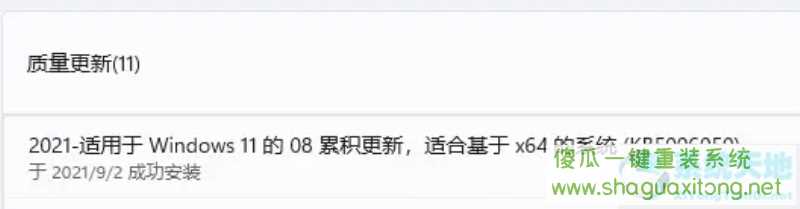
重启后版本更新为.176.0;
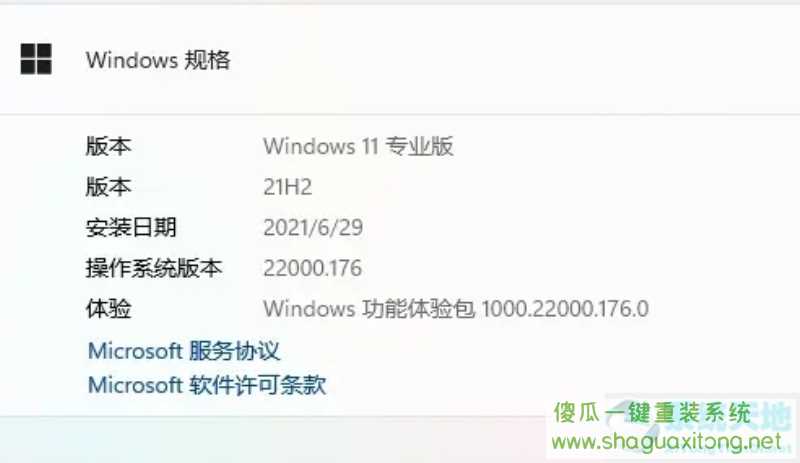
2、使用 OfflineInsiderEnroll.cmd 大法;
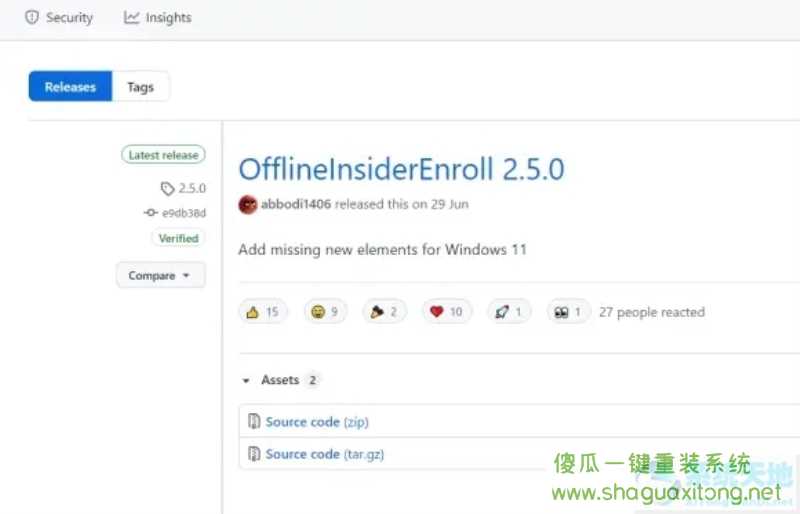

右键单击并以管理员身份运行 OfflineInsiderEnroll.CMD
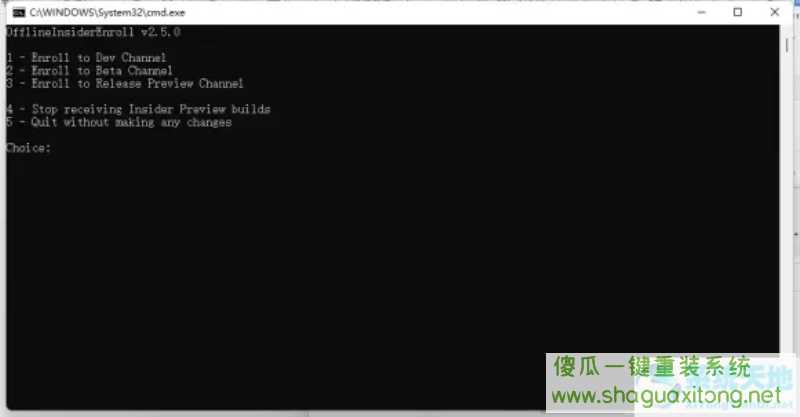
输入1回车,重启电脑;
3、更新完成后,重新开始安装。
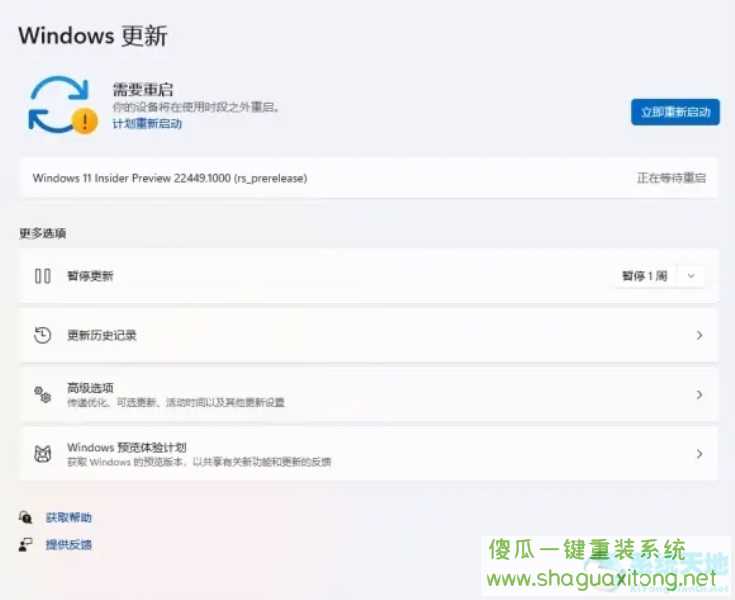
方法二: 使用 System Home 的 Windows 11 ISO 映像直接安装
1、先在本站下载系统的iso文件,下载Win11 22449.1000 Dev的预览版,关闭电脑中的各种杀毒软件,否则容易安装失败,将iso文件解压到D盘或其他磁盘。切记不要将其解压到桌面或系统盘 C 盘中。

2、点击【一键安装系统(GTP).exe】后,整个过程自动安装。
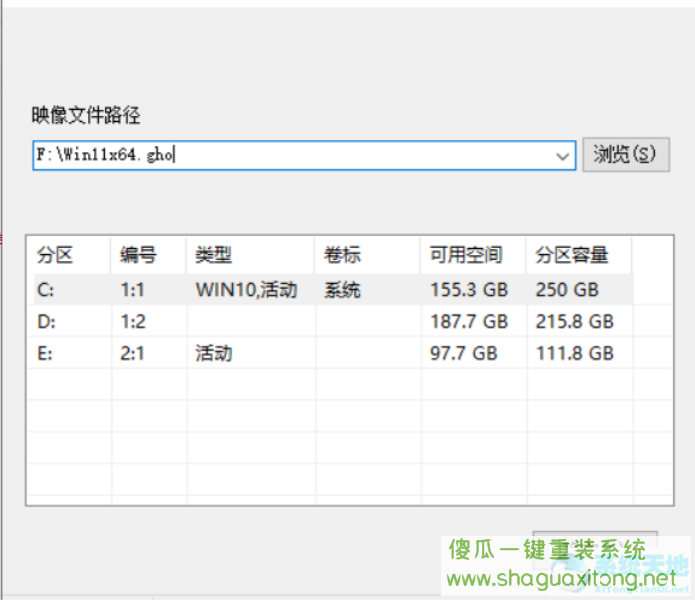
3、启动程序后,在ISO中选择win11.gho,然后选择系统要安装的盘符,一般安装在系统C盘。

4、点击【下一步】进入我们的系统安装。
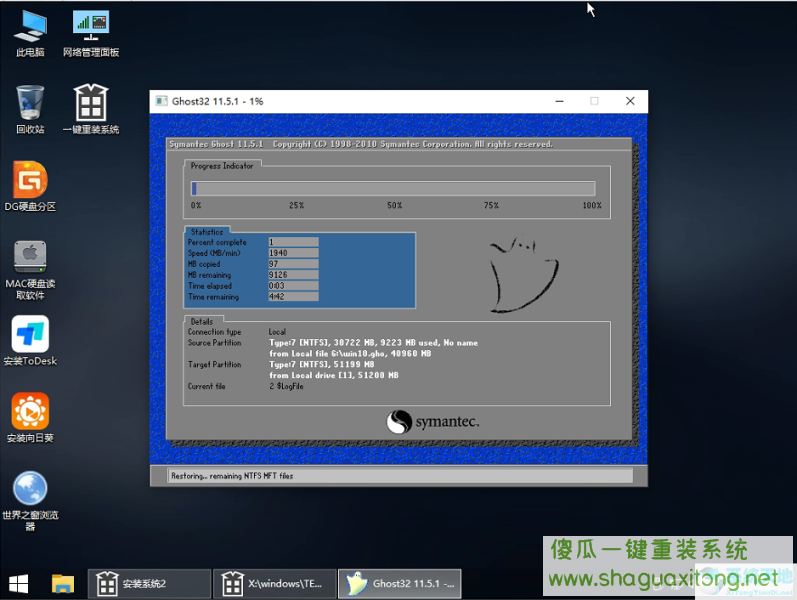
5、等待系统自动安装。
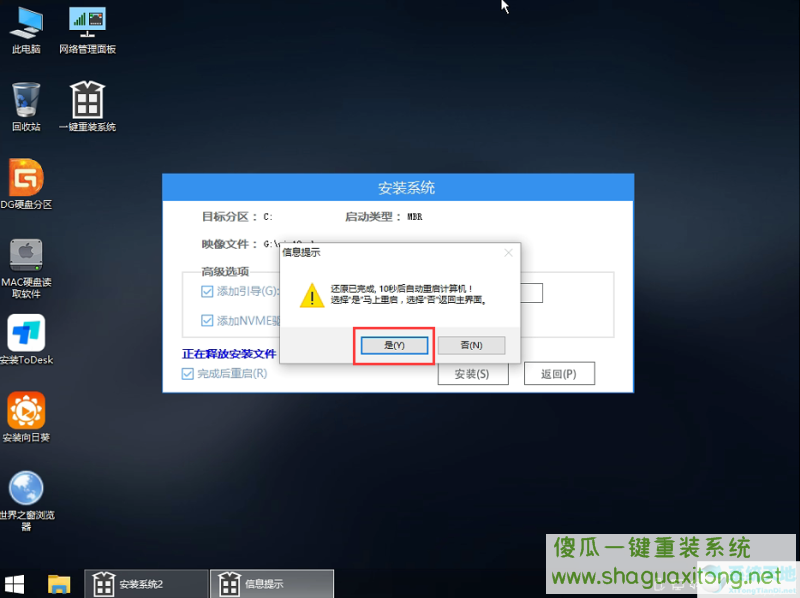
6、重启电脑系统,Win11系统已经安装完毕!
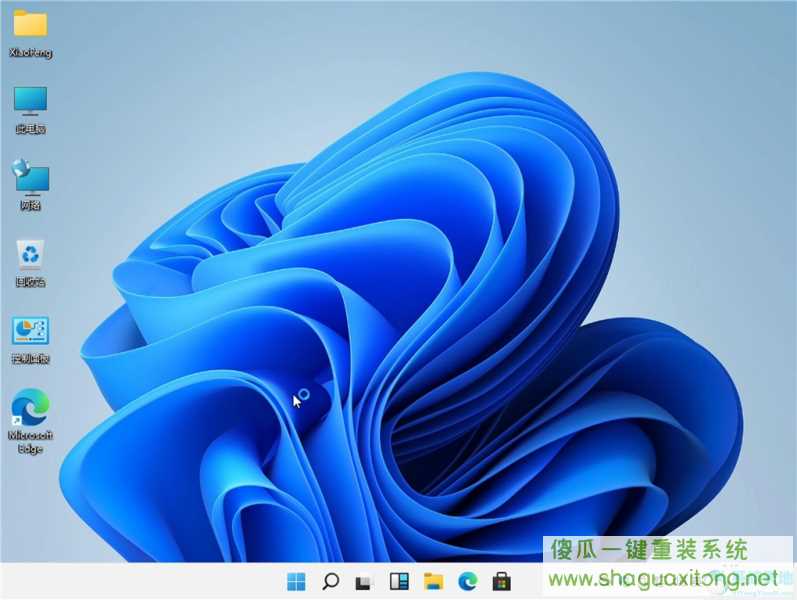
关于“Win11更新22449.1000失败 Win11 22449.1000更新安装失败解决方法”的讲解到此结束,希望你们会喜欢。